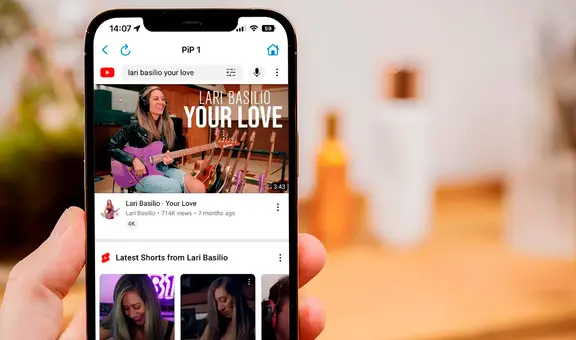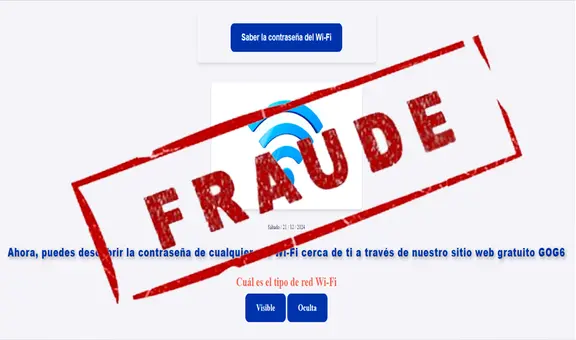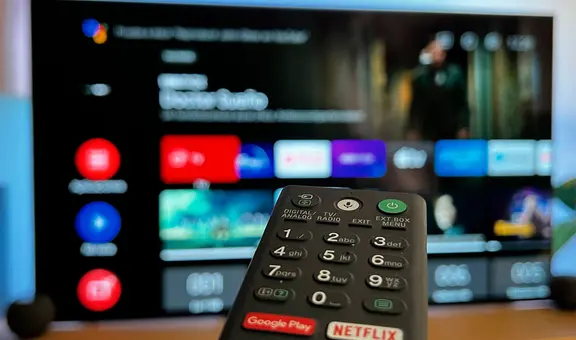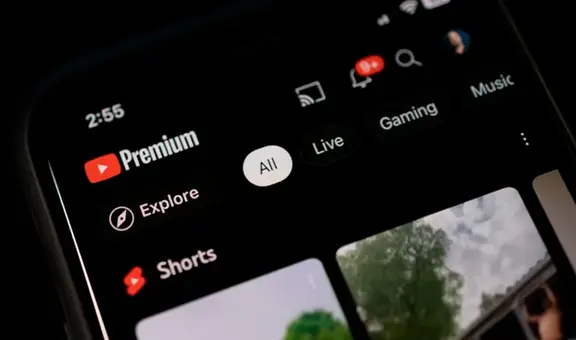¿Cómo desactivar la pausa automática de YouTube en tu PC? Podrás escuchar música sin parar
YouTube suele parar la reproducción de los videos cada cierto tiempo, en caso note inactividad. Gracias a este truco, eso no sucederá nuevamente.
- ¿Qué fue lo más buscado en Google Perú en el 2025? Los temas de mayor interés entre los peruanos
- ¿Qué es WhatsApp Plus y por qué debes evitar instalarlo en tu smartphone?
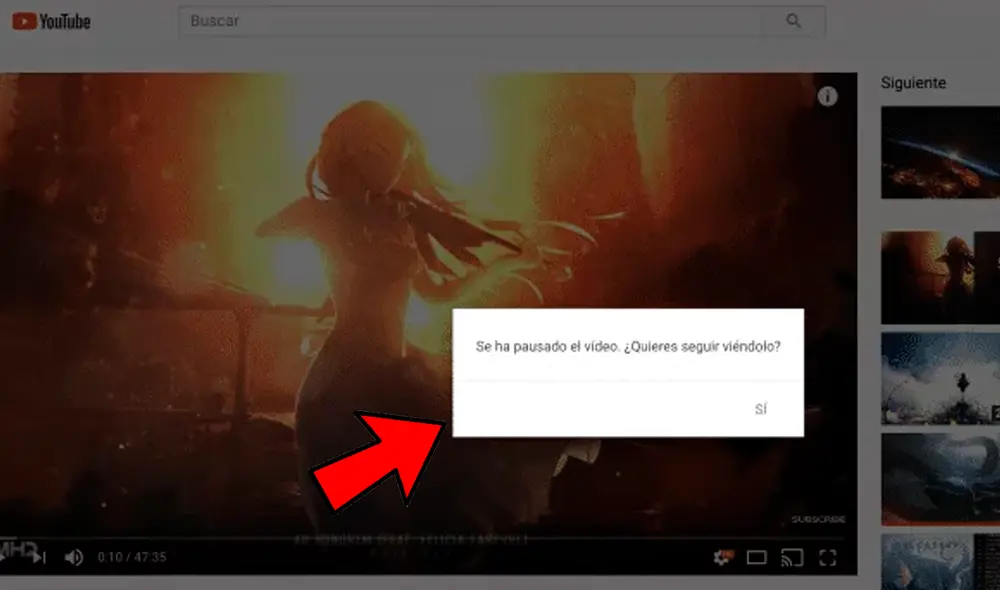
Si escuchas música en YouTube en una computadora, seguro habrás notado que, luego de algunos minutos de inactividad, la reproducción se detendrá de manera automática. Para muchos usuarios, esto no representa un problema, ya que basta con ingresar nuevamente a la pestaña y pulsar 'play' para seguir escuchando a su artista o grupo favorito. Sin embargo, para otros este detalle resulta bastante molesto. ¿Hay forma de evitarlo?
En la actualidad, muchas personas escuchan música de YouTube mientras trabajan o estudian, ya que a diferencia de Spotify, con un buen bloqueador de publicidad (adblocker) es posible oír canciones sin ser interrumpido por un molesto anuncio. El problema es que, sí o sí, habrá una pausa obligatoria, en caso la página de videos note que no has interactuado con ella en un buen tiempo. Por suerte, existe un truco para remediarlo.
TE RECOMENDAMOS
TEMU VS. ALIEXPRESS: ¡AQUÍ ESTÁN LOS MEJORES PRECIOS! | TECHMOOD
PUEDES VER: ¿Cómo activar el truco que evita que aparezca publicidad en tu celular Xiaomi, Redmi o POCO?

¿Cómo desactivar la pausa automática de YouTube?
A diferencia de otros trucos de YouTube, que basta con realizar cambios en la configuración, si buscamos en los ajustes de la plataforma no hallaremos una función para desactivar la pausa automática. Si quieres hacer esto, necesariamente tenemos que instalar una extensión en nuestro navegador, es decir, una aplicación desarrollada por terceros y no por la misma Google.
Según detalla El poder del Androide Verde, un portal especializado en tecnología, existe un add-on (complemento o extensión) que se llama YouTube NonStop y que detecta cuando YouTube realiza su pausa automática y pulsa el botón para que la reproducción continúe. De esta forma, nosotros no tendremos que interrumpir lo que estamos haciendo para dar 'play'.
Por ejemplo, si entras a YouTube en Google Chrome y eliges un video de larga duración (2 horas, por ejemplo), la reproducción será continua, a menos que abras otra pestaña para hacer otra cosa, mientras escuchas el audio. Si pasan 20 o 30 minutos y no vuelves a la plataforma, en la pantalla verás el siguiente mensaje "Se ha pausado el video. ¿Quieres seguir viéndolo".
De acuerdo a los desarrolladores de YouTube NonStop, la extensión no evita que aparezca el aviso de pausa automática, lo que hace es dar clic por ti de forma casi automática. Es decir, puede que, por algunos segundos, tu canción se interrumpa, pero volverás a escucharla sin que debas hacer nada, lo que puede serte bastante útil si tienes muchas pestañas del navegador abiertas.
PUEDES VER: ¿Cómo ver videos de YouTube sin anuncios en Chrome? Truco no requiere de apps o extensiones
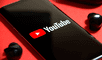
¿Cómo instalar YouTube NonStop en tu computadora?
Por el momento, YouTube NonStop solo está disponible para Google Chrome, Brave y Mozilla Firefox. Instalarlos es muy sencillo, solo tienes que buscar la extensión en Google, elegir la versión para tu navegador y pulsar 'Añadir a'. Automáticamente, este complemento se instalará y podrás emplearlo para ver videos sin interrupciones, aunque también es recomendable tener un bloqueador de anuncios.
Si usas Google Chrome o Mozilla Firefox, puedes probar instalando Adblock o Adblock Plus. En caso utilices Brave, no tienes que bajarte ningún add-on adicional, ya que este navegador trae un bloqueador de anuncios incorporado. Gracias a estas herramientas, podrás escuchar canciones de YouTube por horas, sin ninguna molesta interrupción.